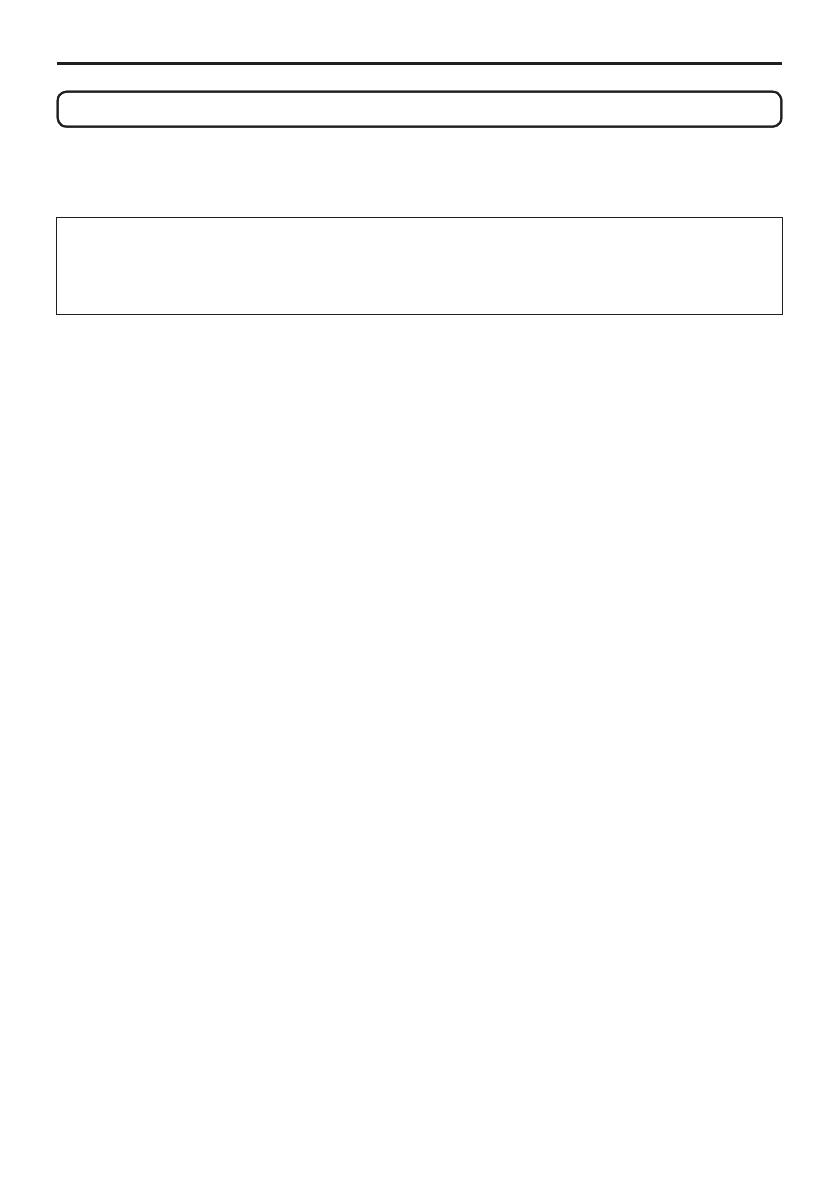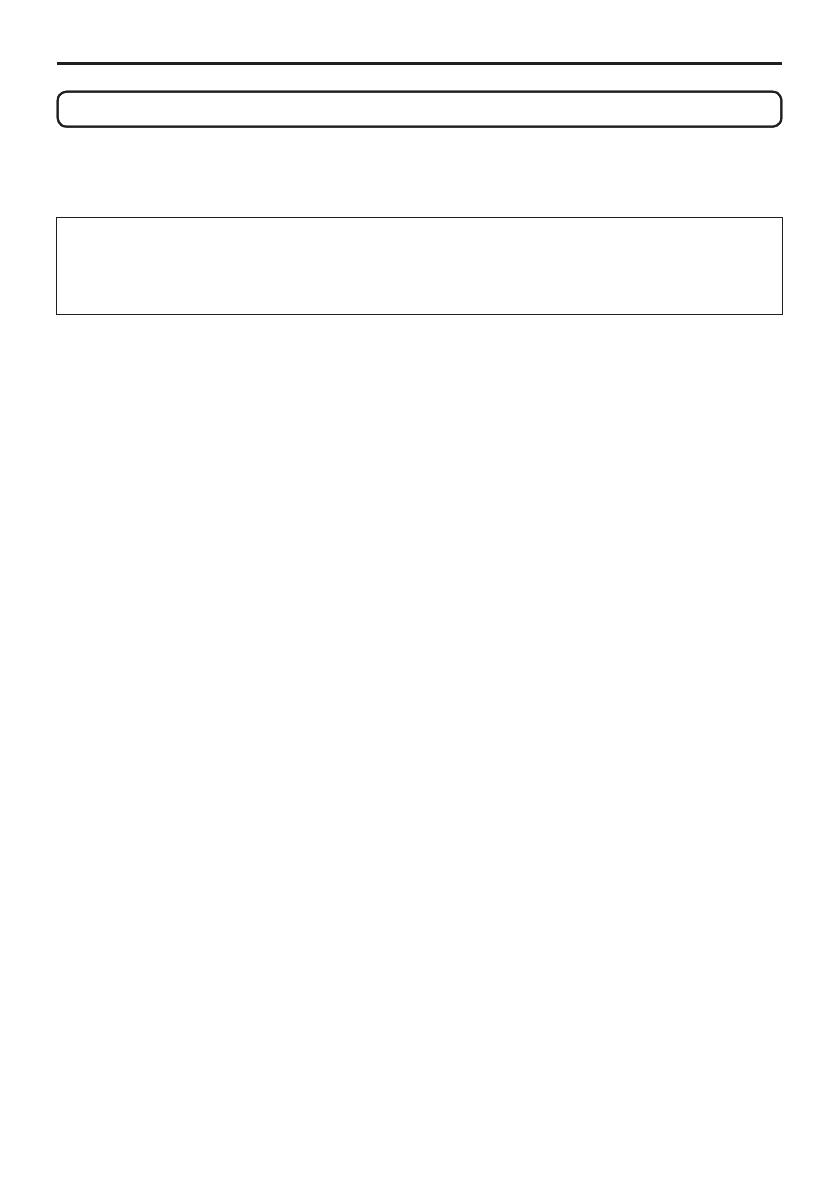
3
Важнаяинформация
Данноеустройствосоответствуетстандартамчасти15ПравилФедеральнойкомиссиисвязиСША.Работааппарата
должнаосуществлятьсяприсоблюдениидвухусловий:(1)этоустройствонедолжносоздаватьнедопустимые
помехии(2)этоустройстводолжнодопускатьлюбыепринимаемыепомехи,включаятакие,которыемогутне-
благоприятноповлиятьнаегоработу.
Этооборудованиеиспытаноиотвечаетнормативамдляперсональныхкомпьютеровивнешнихустройствкласса"B"
согласночасти15ПравилФедеральнойкомиссиисвязиСША.Этинормативыразработаныдляобеспечениянадежной
защитыотпомехвслучаеустановкиоборудованиявжиломпомещении.
Этооборудованиевырабатывает,используетиможетизлучатьрадиочастотнуюэнергию,авслучаеустановкии
эксплуатациинесоответственноинструкцииможетвызыватьнедопустимыепомехидлярадиосвязи.
Впрочем,нетгарантии,чтопомехинемогутвозникнутьвотдельновзятомслучаеустановки.Еслиэтооборудование
всежесоздаетнедопустимыепомехидлятелевизионногоирадиоприема(этоможноопределить,выключививключив
оборудование),пользователюрекомендуетсяпопробоватьустранитьпомехиоднимизтакихспособов:
• Изменитеположениеилипереместитеприемнуюантенну.
• Увеличьтерасстояниемеждуоборудованиемиприемником.
• Подключитеоборудованиекрозеткедругойсети,анетой,ккоторойподключенприемник.
• Обратитесьзапомощьюкпродавцуилиопытномурадио-ителемастеру.
Этооборудованиеиспытанонапредметсоответствиянормативамдляперсональныхкомпьютеровивнешнихустройств
класса"B"согласноразделуBчасти15ПравилФедеральнойкомиссиисвязиСША.Кэтомуоборудованиюможно
подключатьтолькосертифицированные(DoC)илипроверенныенасоответствиенормативамдлякласса"B"внешние
устройства(устройстваввода/выводаскомпьютера,терминалы,принтерыит.д.).Работанесертифицированных(DoC)
илинепроверенныхперсональныхкомпьютеров,вероятно,создастпомехидлятелевизионногоирадиоприема.
Подсоединениекданномуоборудованиюкабеляинтерфейсанеэкранированногооборудованияаннулируетсерти-
фикациюэтогоустройстваФедеральнойкомиссиейсвязиСШАиможетсоздатьпомехиуровня,превышающего
нормативыдляоборудования,установленныеФедеральнойкомиссиейсвязи.
Выпредупреждены,чтовнесениеизмененийилимодификация,прямонеодобреннаястороной,ответственнойза
соответствие,можетлишитьВасправаработатьсэтимоборудованием.
Установкаииспользованиеэтогоустройствабеспроводнойлокальнойсетидолжныосуществлятьсявполномсоот-
ветствииинструкциям,изложеннымвдокументацииизкомплектапоставкиэтогоизделия.Любыепроизведенные
вэтомустройствеизмененияилимодификации(включаяантенны),которыепрямонеодобреныпроизводителем,
могутлишитьпользователяправаработатьсоборудованием.Производительненесетответственностьзапомехидля
телевизионногоилирадиоприема,вызванныенесанкционированноймодификациейустройстваилиподключением
соединительныхкабелейиоборудования,неуказанногопроизводителем.Ответственностьзаустранениепомех,
вызванныхнесанкционированноймодификацией,заменойилиподключением,несетпользователь.Производительи
егоавторизированныеторговыепредставителиилидистрибьюторынепринимаютнасебяответственностьзалюбые
поврежденияилинарушениязакона,произошедшиеиз-занесоблюденияэтихрекомендаций.